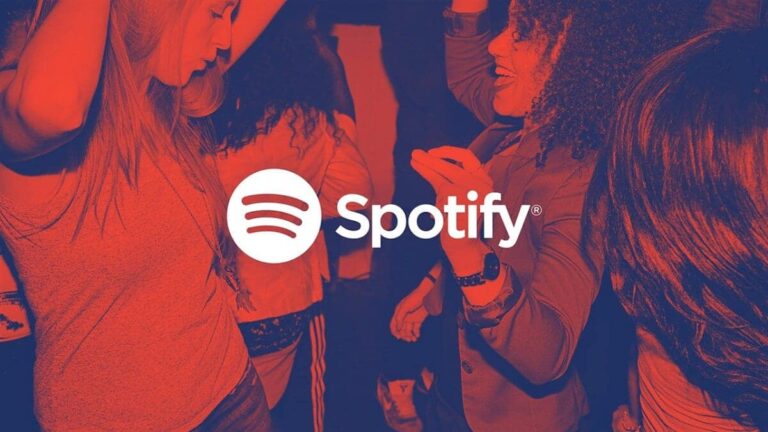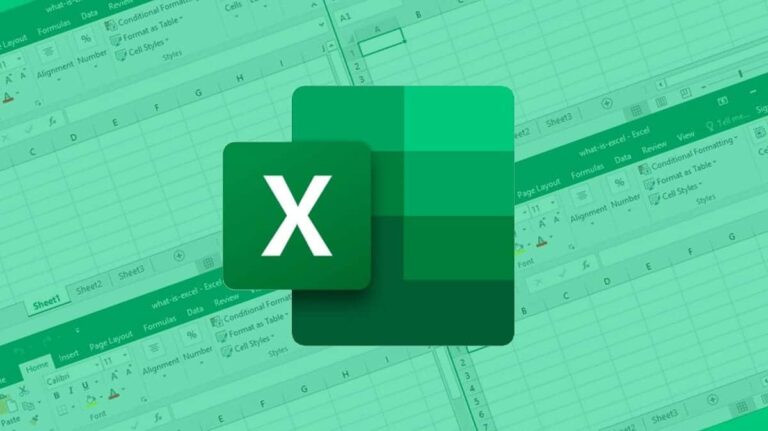Чтение PDF-файлов вслух с помощью Adobe Acrobat Reader

Многие пользователи регулярно используют программу Acrobat Reader DC (известную в народе как Adobe Reader). Правда в том, что его бесплатная версия предлагает множество интересных функций, таких как просмотр, печать или подписание PDF-файлов, но есть еще много вещей, которые мы можем сделать. В этом посте мы увидим как читать PDF-файл вслух с помощью Adobe Acrobat Reader.
Функция чтения с экрана может быть очень полезна во многих случаях. Например, когда мы сталкиваемся с особенно длинными документами или когда у нас утомляется зрение и мы хотим узнать содержание документа, не сосредотачивая взгляд на экране.
Это достаточно неизвестная функция и поэтому мало используемая пользователями. Однако это чрезвычайно полезно. Читая PDF-файл вслух с помощью Adobe Acrobat Reader, мы сможем слышать содержимое наших PDF-документов четкими и реалистичными голосами, независимо от языка, на котором настроена программа.
Помимо прочего, меню параметров позволяет нам настраивать такие аспекты, как громкость или количество слов в минуту. Тот факт, что это такая малоизвестная функция, объясняется тем, что По умолчанию он всегда отключен когда мы устанавливаем программу на свой компьютер, хотя процесс активации очень прост.
Как активировать режим чтения вслух
Нет, это не чудо. Adobe Acrobat Reader использует сложный API преобразования текста в речь. который позволяет нам читать наши файлы вслух. Мало того, это также можно персонализировать, настроив голос рассказчика в соответствии с нашими расходами и потребностями и выбрав темп чтения, который лучше всего соответствует тому, что нам нужно в любой момент.
Чтобы активировать режим чтения вслух, необходимо выполнить следующие шаги:
- Первым делом запускаем программу и переходим непосредственно на страницу документа, который хотим прочитать вслух.
- Затем идем в левую верхнюю часть экрана и нажимаем на меню. «Вер».
- Далее выбираем “Читать вслух”.*
- На этом этапе мы обнаруживаем ряд параметры выбрать: прочитать вслух весь документ или только текущую страницу:
- «Читать только эту страницу» так что чтение происходит только с той страницы, на которой мы находимся.
- «Читать документ до конца» для полного прочтения.
Есть еще один, более прямой способ активировать эту функцию, используя следующее сочетание клавиш:
Ctrl+Shift+Y.
Настройки опций
- После того, как мы активировали функцию чтения PDF-файла вслух с помощью Adobe Acrobat Reader, мы также можем приступить к его настройке в соответствии с нашими предпочтениями. Вот основные параметры конфигурации: Тип голоса.
- Чтобы просмотреть различные доступные голоса и выбрать тот, который вам нужен, вам просто нужно зайти в верхнее правое меню и нажать кнопку «Изменить». Далее выбираем «Настройки» и внутри них выбираем «Чтение». Как только это будет сделано, останется только снять галочку «Использовать голос по умолчанию» и, наконец, выбрать из раскрывающегося списка тот голос повествования (мужской или женский), который нам больше всего нравится.Чтение ритма
. Это еще один параметр, который также можно регулировать, увеличивая или уменьшая количество слов в минуту, в зависимости от того, что нам нужно в каждом конкретном случае.
Надо сказать, что эту функцию можно активировать или деактивировать столько раз, сколько мы захотим, в зависимости от наших потребностей. Для этого просто выполните действия, описанные в предыдущем разделе, и выберите соответствующую опцию.

программа для чтения PDF-файлов Foxit Это правда, что Acrobat Reader — это программное обеспечение, которому удалось усовершенствовать функцию чтения вслух PDF-документов, но оно не единственное. существовать другие альтернативы
интересно, что мы можем использовать и в других обстоятельствах. Это два лучших:
Microsoft Край Помимо своей основной функции браузера, его также можно использовать Microsoft Край открывать и читать PDF-файлы вслух. Функцию чтения с экрана для прослушивания PDF-файлов очень легко найти и активировать. Мы увидим его как отдельный, четко дифференцированный элемент в строке меню. Так что вам просто нужно нажать на«Чтение вслух
» чтобы начать воспроизведение голоса. Вы также можете использовать сочетание клавиш для его активации: Шифт + Ctrl + У.
Что касается дополнительных опций (скорость, тип голоса и т. д.), то они доступны просто по нажатию кнопки чтения.
Foxit PDF-ридер Программа Foxit PDF-ридер (на фото выше) — одна из самых популярных альтернатив Acrobat Reader. Это также позволяет вам активировать опцию чтения вслух. Для этого вам необходимо сначала перейти к кнопке «Просмотр», затем к опции «Читать» и, наконец, нажать «Активировать чтение».
Далее параметры конфигурации практически идентичны параметрам Adobe Reader.